Foto de picjumbo.com – Pexels
Desde 2015, a maioria dos brasileiros acessa a internet através do celular. Dados de pesquisa conduzida pelo Comitê Gestor da Internet no Brasil (CGI.br) apontam que, em algumas regiões, o uso exclusivo de aparelhos móveis chega a 83% do total da presença online.
A partir desses números, é fácil deduzir que boa parte das nossas vidas é conduzida utilizando smartphones. Eles estão presentes tanto em contextos pessoais, quanto nos profissionais, seja através de mensagens escritas, transferência de arquivos ou chamadas.
O que poucos consideram é a imprevisibilidade associada com essa rotina. Um aparelho celular pode estragar ou ser roubado, o que imediatamente apresenta empecilhos para a condução das tarefas diárias. Nesses casos, é necessário recorrer aos backups de dados.
Quais problemas podem acontecer com o WhatsApp?
Considerando a perda de dados a partir da perspectiva do aplicativo de mensagens instantâneas WhatsApp, os motivos são inúmeros. Além de problemas físicos com o smartphone e situações de roubo, como citado antes, outros problemas podem ocorrer.
Caso você precise formatar um celular, por exemplo, todos os seus dados podem se perder no processo. Em algumas situações é possível fazer um salvamento prévio, mas existem formatações emergenciais que não dão oportunidade de acesso ao backup do WhatsApp.
Por sorte, a maioria dessas problemáticas têm soluções. A mais simples envolve o próprio backup automático do WhatsApp, mas programas externos podem ajudar em diversos momentos. Um deles, sobre o qual eu vou ensinar hoje, é o Wondershare MobileTrans, um programa bem conceituado para fazer seus backups.
O que é o MobileTrans?
O Wondershare é um programa para computadores que, entre outras coisas, permite o backup e a restauração de dados. É possível realizar backup de celular para computador, restaurar dados excluídos e fazer a transferência de informações entre dois smartphones.
O programa está disponível para os sistemas operacionais Windows e MacOS e é compatível com aparelhos que utilizam Android e iOS (caso dos iPhones, aparelhos da Apple). O MobileTrans existe em uma forma paga, mas é possível realizar testes gratuitos.
No caso de problemas com o WhatsApp, é possível usar o programa para fazer backup de dados do aplicativo de mensagens, o que o torna útil para a maioria das situações. O MobileTrans é fácil de ser usado mesmo por usuários sem experiência prévia.
De maneira alternativa, existem também versões do MobileTrans especificamente para celulares. Suas funções variam, mas se adéquam ao sistema operacional do aparelho. No caso do aplicativo para iPhones, ele pode ser baixado através da loja de apps da Apple.
Independentemente da versão escolhida, o MobileTrans tem como trunfo a sua flexibilidade e multiplicidade de funções, as quais vêm aliadas com a segurança e garantia dos processos. Não importa qual seja o seu problema, o programa tem uma ferramenta que irá ajudá-lo.
Como fazer o backup do WhatsApp?
Fazer backup WhatsApp Android para iPhone com o MobileTrans é uma tarefa rápida e simples. Para ajudá-lo, eu elaborei um “passo a passo”, a fim de guiar usuários durante o processo. Tudo o que você precisa é de um computador e de uma conexão com a internet.
1 – Faça o download e a instalação
Acessando o site do Wondershare MobileTrans, você pode fazer o download do programa, selecionando a versão correta para o sistema operacional do seu computador. O arquivo é leve e pode ser baixado em apenas alguns segundos, a depender da velocidade da internet.
Download concluído, execute o arquivo e faça a instalação. O processo é simples, basta seguir as instruções na tela. Durante o tempo de instalação, é importante que você não feche a janela do programa, garantindo que o MobileTrans instale corretamente seus componentes.
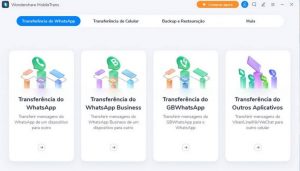
2 – Conecte o celular e abra o programa
Instalação finalizada com êxito, o próximo passo é conectar o celular cujo WhatsApp você quer fazer o backup. Nessa etapa, você deve ficar atento para que o computador reconheça o dispositivo. Permissões adicionais podem ser solicitadas na tela do smartphone.
Caso o MobileTrans ainda não esteja aberto, você pode encontrá-lo na área de trabalho. Dê dois cliques e a janela inicial aparecerá, mostrando as diferentes ferramentas do programa. Para esse tutorial, o que estamos buscando é “Backup e Restauração”, na parte superior.
3 – Escolha a opção de backup do celular
Seguindo com o objetivo de fazer backup do WhatsApp, você deverá ter clicado em “Backup e Restauração”. Novos itens aparecerão na tela. A opção que queremos é “Backup de Dados do Celular”. Ao encontrá-la, clique uma vez no botão “Fazer Backup”, logo abaixo.
Uma nova janela aparecerá, mostrando o seu aparelho celular do lado esquerdo (caso o computador tenha conseguido reconhecê-lo) e o computador do lado direito. No meio estarão todos os tipos de conteúdo que podem ser recuperados do smartphone.
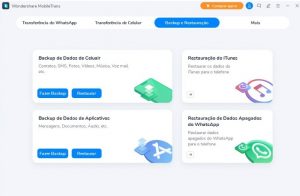
4 – Escolha os arquivos e faça o backup
Existe uma variedade grande de conteúdos que podem ser recuperados utilizando o MobileTrans, incluindo aqueles do WhatsApp. Entre os principais deles estão fotos, músicas, vídeos, contatos, mensagens e aplicativos. Selecione os que se adequam a você.
Em seguida, basta clicar em “Iniciar”. O tempo necessário para o backup irá variar, de acordo com a quantidade e tamanho dos arquivos que estão sendo recuperados. Durante o processo, você não deve fechar o aplicativo e nem desconectar o celular do computador.
5 – Se ficar com dúvidas, consulte o site
A maneira instintiva como o MobileTrans funciona garante que o seu uso não apresente dificuldades. Mesmo assim, um empurrãozinho é sempre bem-vindo, como é o caso desse texto. Se isso acontecer com você, é possível obter respostas no próprio site do programa.
Caso a dúvida não seja contemplada de imediato, existe a opção de entrar em contato através de um chat ao vivo, e-mail e telefone. Para empresas, estão disponíveis também consultas presenciais, garantindo que o programa funcione em um contexto comercial mais amplo.
E é só isso! Caso deseje, o MobileTrans ainda permite que você transfira dados entre dois celulares, para as situações em que o objetivo não é fazer backup do WhatsApp, mas passar as informações contidas nele de um aparelho para outro.
As opções são múltiplas e você pode aproveitar todos os recursos do programa de forma simples.
